经验直达:
- excel中怎么截图
- 怎样在excel2007中截屏
- 电脑excel怎么截图整个表格
一、excel中怎么截图
打开【excel】,选中我们想要打印成图片的单元格,然后点击鼠标【右键】,在弹出的菜单中选择【复制】;
这时在界面的左上方,点击一下【粘贴】下方的【倒三角】,在下拉菜单中的【其他粘贴选项】中,点击【图片】,这时我们再去拖动选中的数据,就会发现它会以图片的形式随便移动;
然后点击【右键】选择【复制】,接着打开电脑上的【画图工具】,点击【右键】,选择【粘贴】,就会发现图片被粘贴在了画板中;
重新调整一下它的大小 , 点击上方的【保存】,即可将图像保存在电脑中 。
二、怎样在excel2007中截屏
在工作表中拖动鼠标选中要截图的区域,依次点击功能区开始选项卡下的粘贴按钮下方的向下小箭头-以图片格式-复制为图片 。弹出的对话框中根据需要设置选项,并点击确定按钮 。在需要插入截图的位置粘贴刚才复制下来的截图,至此截图选中区域的所有步骤完成 。
工具/原料:
联想Y7000P
Windows10
excel 2007
1、在工作表中拖动鼠标选中要截图的区域 。

2、依次点击功能区开始选项卡下的粘贴按钮下方的向下小箭头---以图片格式---复制为图片 。
【怎样在excel2007中截屏 excel中怎么截图】
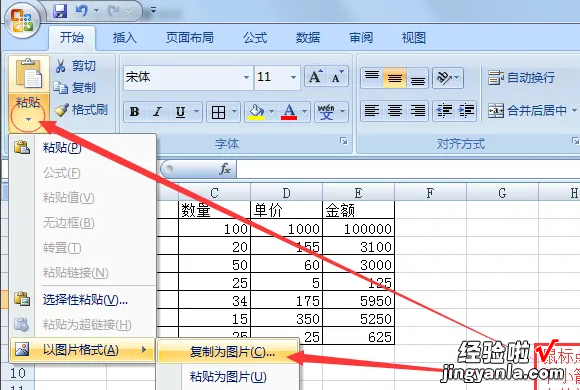
3、在弹出的对话框中根据需要设置选项,并点击确定按钮 。
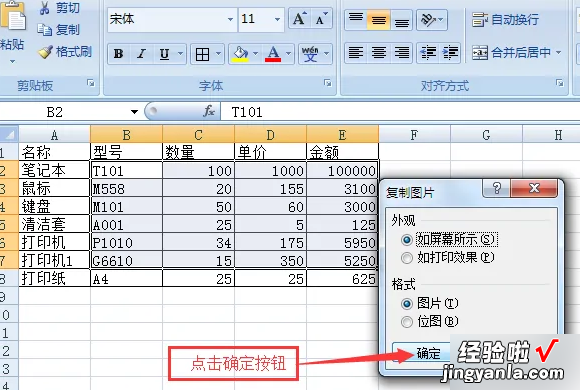
4、在需要插入截图的位置粘贴刚才复制下来的截图,至此截图选中区域的所有步骤完成 。
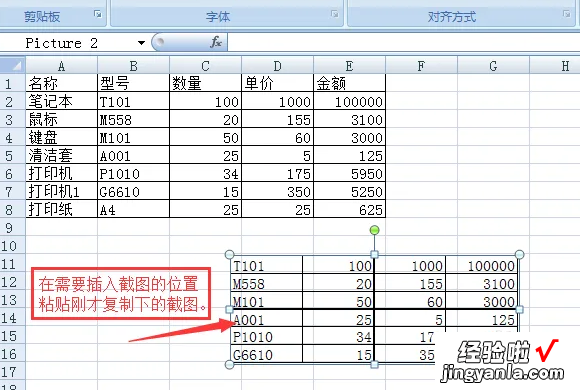
三、电脑excel怎么截图整个表格
最近小编收到不少的私信 , 很多小伙伴在使用excel的时候出现了问题 , 不知道电脑excel怎么截图整个表格,想让小编来教一教,为此小编到网上搜集了相关资料,总算找到了excel如何直接截图全部数据快捷键的介绍 , 具体内容都在下面的文章中了 。
电脑excel怎么截图整个表格?
具体步骤如下:
1.首先在excel表格中将需要截图的单元格全部选中;
2.然后在“开始”工具栏中找到“复制”按钮,点击右侧的下拉框 , 即可选择“复制为图片”;
3.点击后页面弹出复制图片对话框,点击确定按钮;
4.然后在当前页面中使用“Ctrl V”进行粘贴操作,即可发现将复制的内容以图片格式粘贴在页面中了 。
以上就是小编为大家带来的电脑excel怎么截图整个表格的方法了,希望能帮助到大家 。
